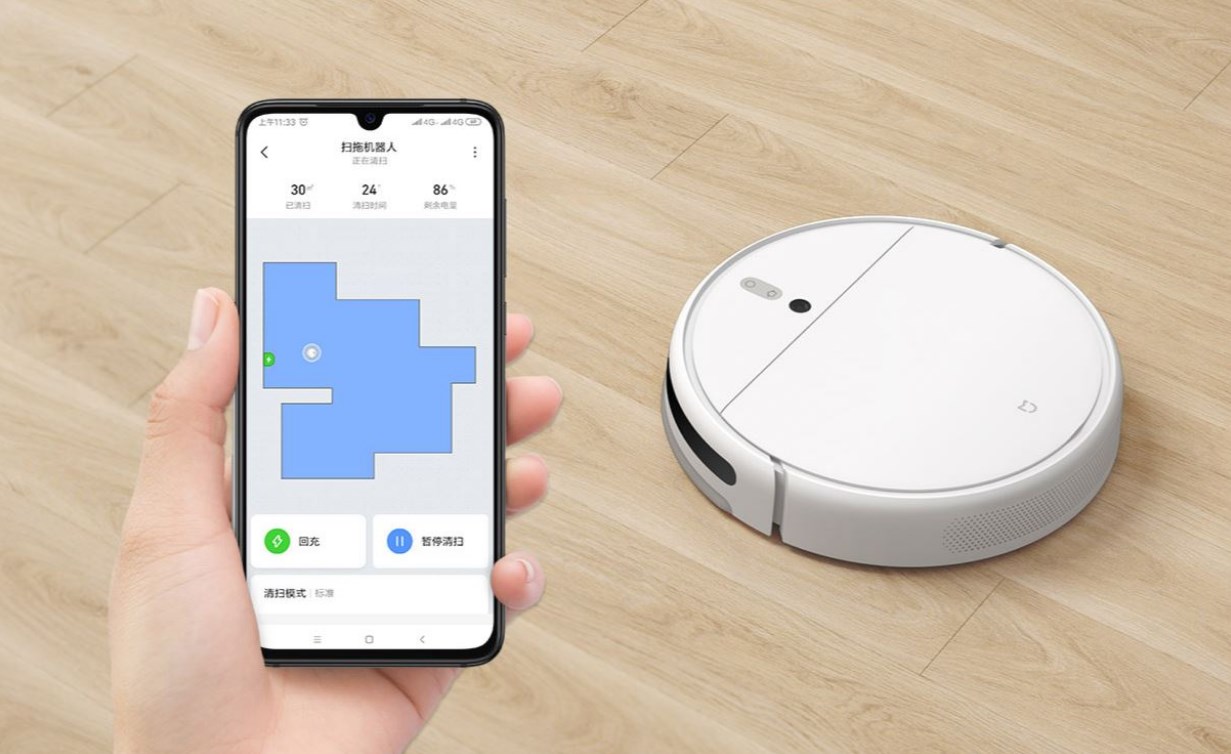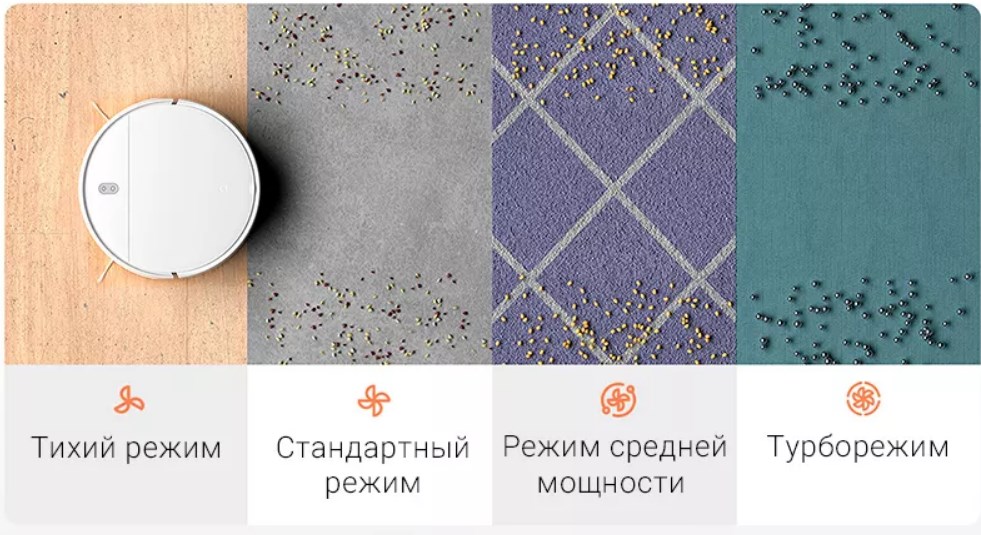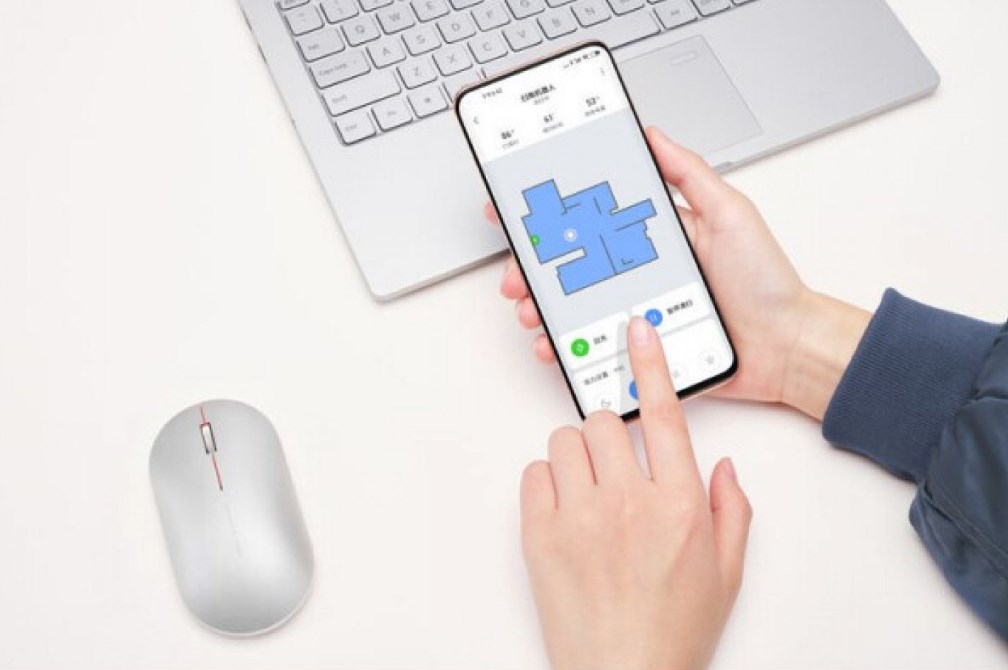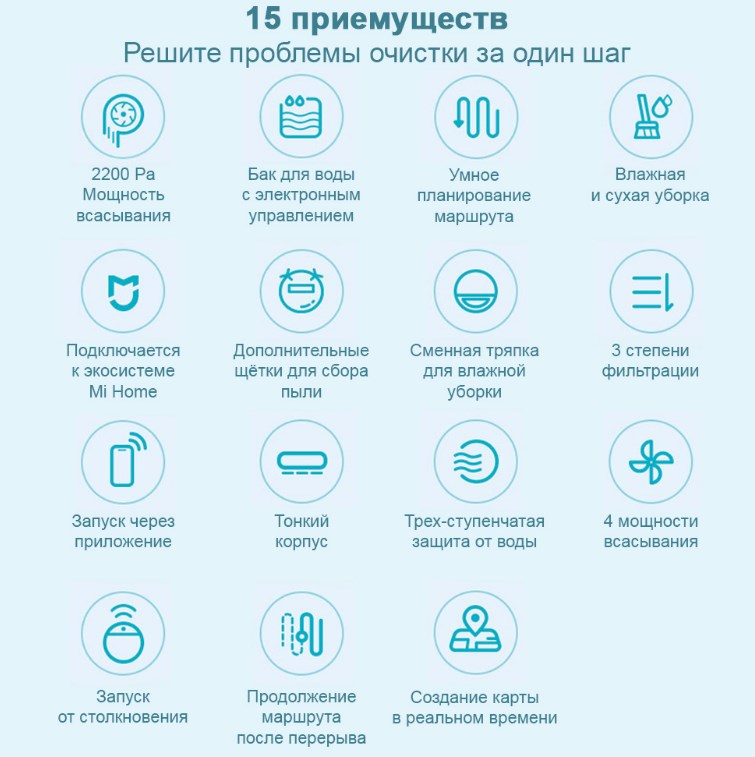Современные робот-пылесосы обладают большой функциональностью, которая предоставляется через фирменное приложение. Сегодня мы расскажем, как подключить моющие пылесосы Xiaomi Mi Robot Vacuum Mop и Mi Robot Vacuum Mop P к вашему гаджету.
Для подключения вам потребуется фирменное приложение Mi Home, его можно скачать как в «Play Маркете», так и в AppStore.
Скачайте приложение, запустите его и авторизуйтесь на европейском регионе. Оказавшись в главном меню приложения, нажмите иконку «+» в правом верхнем углу для добавления нового устройства.
Теперь необходимо сбросить настройки Wi-Fi на пылесосе, для этого зажмите клавиши включения и домой в течение 3 секунд, до звуковой индикации. После сброса настроек Wi-Fi пылесос автоматически определится в списке доступных устройств для подключения, также можно выбрать его вручную.
Далее введите данные точки доступа Wi-Fi, к которой хотите подключить пылесос Сяоми. Поддерживается только 2,4 ГГц.
Теперь необходимо подождать пару секунд для подключения.
Затем подключенный пылесос предложит указать месторасположение.
Задайте ему имя.
Также можете поделиться доступом с другим пользователям Mi Home.
Робот-пылесос Сяоми Ми Робот Вакуум Моп П подключен к вашему смартфону и готов к дальнейшим манипуляциям, для чего достаточно нажать на иконку пылесоса, появившуюся в главном меню Mi Home.
Также можете воспользоваться инструкцией для установки русского языка озвучки вашего нового друга.
Не забудьте подписаться на нас в Instagram, «ВКонтакте», Telegram, Viber, «Яндекс.Дзен» и на Youtube.
Устройства умного дома Xiaomi в каталоге Xistore.
Автор: Андрей Калиновский
Робот-пылесос xiaomi SKV4136GL Essential
Добро пожаловать
Благодарим вас за выбор пылесоса Mi Robot Vacuum-Mop Essential!
Внимательно прочтите это руководство перед использованием и сохраните его для использования в будущем.
Информация по технике безопасности
Ограничения использования
- Это устройство могут использовать дети в возрасте от 8 лет и старше, а также лица с ограниченными физическими, сенсорными или умственными способностями или с отсутствием опыта и знаний, если они находятся под наблюдением или инструктированы относительно безопасного использования устройства и понимают опасности. участвует.
- Это устройство не предназначено для использования людьми (включая детей) с ограниченными физическими, сенсорными или умственными способностями, либо с недостатком опыта и знаний, если они не находятся под наблюдением или не прошли инструктаж по использованию устройства лицом, ответственным за их безопасность.
- Следите за детьми, чтобы они не играли с устройством.
- Не разрешайте детям играть с прибором.
- Дети не должны производить чистку и техническое обслуживание без присмотра.
- Перед очисткой или обслуживанием убедитесь, что пылесос выключен, а зарядная док-станция отключена от сети.
- Эта вакуумная швабра предназначена только для уборки полов в домашних условиях. Не используйте его на открытом воздухе, например, на открытом балконе или на поверхности, не являющейся полом, например, на диване, а также в коммерческих или промышленных помещениях.
- Не используйте пылесос в помещениях, подвешенных над уровнем земли, например на чердаке, на открытом балконе или на мебели, если нет защитного барьера.
- Не используйте пылесос при температуре окружающей среды выше 40°C или ниже 0°C или на полу с жидкостями или липкими веществами. Температура зарядки: от 0°C до 35°C.
- Пожалуйста, подготовьте комнату перед использованием и дайте инструкции по постоянному уходу за хозяином.
- Этот прибор содержит батареи, которые могут заменять только квалифицированные специалисты.
- Перед использованием пылесоса уберите все кабели с пола, чтобы она не волочила их во время уборки.
- Уберите с пола все хрупкие или незакрепленные предметы, такие как вазы или полиэтиленовые пакеты, чтобы пылесос не мешал и не натыкался на них и не мог повредить их.
- Не кладите детей, домашних животных или какие-либо предметы на пылесос, когда он неподвижен или движется.
- Не используйте пылесос для чистки ковров темного цвета, поскольку темные ковры невозможно очистить должным образом.
- Не позволяйте пылесосу собирать твердые или острые предметы, такие как строительные материалы, стекло или гвозди.
- Не распыляйте жидкость на пылесос. Перед повторной установкой убедитесь, что пылесборник полностью высох.
- Не кладите пылесос вверх дном.
- Храните основные инструменты для чистки щеток в недоступном для детей месте.
- Держите волосы, свободную одежду, пальцы и все части тела подальше от отверстий и движущихся частей.
- Не используйте пылесос для удаления горящих веществ.
- При нормальных условиях использования это оборудование должно находиться на расстоянии не менее 20 см между антенной и телом пользователя.
- Используйте этот продукт только в соответствии с инструкциями в руководстве пользователя или кратком руководстве. Пользователи несут ответственность за любые убытки или ущерб, возникшие в результате неправильного использования этого продукта.
Аккумулятор и зарядка
- Не используйте сторонние аккумуляторы, адаптеры питания или зарядные станции. Используйте только с блоком питания < BLJ24W200120P-V>.
- Не протирайте какую-либо часть пылесоса влажной тканью или другой жидкостью.
- Не разбирайте, не ремонтируйте и не модифицируйте аккумулятор или зарядную док-станцию самостоятельно.
- Не размещайте док-станцию для зарядки рядом с источником тепла, например, радиатором.
- Не утилизируйте старые батареи ненадлежащим образом. Перед тем, как выбросить пылесос, убедитесь, что он отключен от сети, а аккумулятор извлечен и утилизирован экологически безопасным способом.
- Убедитесь, что пылесос выключен при транспортировке и по возможности храните его в оригинальной упаковке.
- Если пылесос не будет использоваться в течение длительного времени, полностью зарядите его, затем выключите и храните в прохладном, сухом месте.
- Заряжайте пылесос не реже одного раза в месяц, чтобы не повредить аккумулятор.
Настоящим Xiaomi Communications Co., Ltd. заявляет, что тип радиооборудования Mi Robot Vacuum-Mop Essential MJSTG1 соответствует Директиве 2014/53/ЕС. Полный текст декларации о соответствии ЕС доступен по следующему адресу в Интернете: http://www.mi.com/global/service/support/declaration.html
Продукт закончилсяview
Вакуумная швабра
Боковую View
Аксессуары

Зарядная док-станция
Подключитесь к приложению Mi Home / Xiaomi Home
Этот продукт работает с приложением Mi Home/Xiaomi Home. Управляйте своим устройством с помощью приложения Mi Home/Xiaomi Home.
Отсканируйте QR-код, чтобы загрузить и установить приложение. Вы будете перенаправлены на страницу настройки подключения, если приложение уже установлено. Или выполните поиск «Mi Home / Xiaomi Home» в магазине приложений, чтобы загрузить и установить его.
Откройте приложение Mi Home / Xiaomi Home, нажмите «+» в правом верхнем углу и следуйте инструкциям по добавлению устройства.
* В Европе (кроме России) приложение называется Xiaomi Home. Название приложения, отображаемое на вашем устройстве, следует использовать по умолчанию.
Примечание. Версия приложения могла быть обновлена, следуйте инструкциям для текущей версии приложения.
Сброс Wi-Fi соединения
При переключении на новый маршрутизатор или смене пароля Wi-Fi вам потребуется сбросить соединение Wi-Fi пылесоса. Для этого включите пылесос, затем одновременно нажмите и удерживайте кнопки «+» и «Dock button» «кнопка питания» в течение 3 секунд, пока не услышите голос «Сброс соединения Wi-Fi и вход в конфигурацию сети». Режим». После сброса соединения Wi-Fi следуйте инструкциям в приложении, чтобы добавить устройство.
Примечание: Поддерживаются только сети Wi-Fi 2.4 ГГц.
Восстановление заводских настроек
Нажмите и удерживайте кнопку Dock в течение 5 секунд. Услышав голосовое сообщение, снова нажмите и удерживайте кнопку Dock еще 5 секунд. Отдельные голосовые подсказки укажут, когда начнется сброс и после его завершения. Восстановление заводских настроек приведет к удалению всех пользовательских данных.
Как использовать
- Перед использованием
Снимите защитные полоски из пеноматериала с обеих сторон и снимите защитную пленку с датчика столкновения. - Подключите к источнику питания
Откройте нижнюю крышку док-станции для зарядки. Подсоедините шнур питания и намотайте лишний шнур на катушку в нижней части док-станции, затем снимите защитную пленку с ИК-датчика. - Поместите док-станцию для зарядки на ровную поверхность у стены.
- Включите и зарядите пылесос-швабру. Нажмите и удерживайте кнопку «питание» в течение 3 секунд, чтобы включить пылесос. Когда загорится индикатор, вручную поместите пылесос на зарядную док-станцию для зарядки.
Режим вакуумирования
Включите пылесос. Теперь он готов к очистке.
Режим пылесоса и мытья полов
- Откройте крышку и наполните резервуар, затем снова установите крышку. Вставьте пылесборник 2-в-1 с резервуаром для воды в пылесос.
- Вставьте собранный держатель насадки для швабры в нижнюю часть вакуумной швабры ровно в показанном направлении.
- Включите пылесос. Теперь он готов к уборке пылесосом и шваброй.
Примечание: Если держатель подушечки для швабры не установлен, будет использоваться только режим вакуумирования.
Меры предосторожности
- Не размещайте док-станцию для зарядки в местах с прямыми солнечными лучами.
- Убедитесь, что по обе стороны от зарядной док-станции есть свободное пространство не менее 0.5 метра, а спереди — более 1.5 метра.
- Если пылесос не включается из-за низкого заряда батареи, поместите ее прямо на док-станцию для подзарядки.
- Вакуумная швабра автоматически включается, когда она находится на зарядной станции.
- Вакуумную швабру нельзя выключать, когда она находится на зарядной станции.
- Снимите держатель прокладки для швабры, когда швабра заряжается или не используется.
- Регулярно очищайте пылесборник 2-в-1 с помощью резервуара для воды, чтобы предотвратить накопление грязи. Это поможет пылесосу поддерживать оптимальную производительность.
- Перед уборкой уберите все свободные кабели на полу, чтобы пылесос не волочился по ним и не зацеплялся за них.
Включение / выключение ff
Нажмите и удерживайте кнопку «питание» в течение 3 секунд, чтобы включить пылесос. Индикатор станет белым, и вы услышите голосовое сообщение о том, что пылесос находится в режиме ожидания.
Чтобы выключить вакуумную швабру, нажмите и удерживайте кнопку «питание», пока она находится в неподвижном состоянии. Голосовое сообщение укажет, что пылесос выключается.
Примечание: Вакуумную швабру нельзя выключать во время зарядки. Если пылесос не включается из-за низкого заряда аккумулятора, вручную поместите пылесос на зарядную станцию для подзарядки.
Запуск / приостановка очистки
Включите пылесос, затем нажмите кнопку «питание», чтобы начать уборку.
Чтобы приостановить уборку во время работы пылесоса, нажмите кнопку «питание».
Примечание: Вакуумную швабру нельзя использовать для уборки жидкостей. Если аккумулятор вакуумной швабры разряжен и не может начать уборку, зарядите его до достаточного уровня перед чисткой. Если батарея вакуумной швабры разряжается во время уборки, она автоматически возвращается на зарядную док-станцию. Как только уровень заряда батареи станет достаточным, пылесос автоматически возобновит уборку с того места, где она была остановлена. Перед уборкой уберите все свободные кабели на полу (включая шнур питания зарядной док-станции), чтобы пылесос не волочился и не зацеплялся за них, что может привести к случайному отключению электроприборов или повреждению предметов или кабелей.
Запуск / приостановка стыковки
Автоматический режим: пылесос автоматически возвращается на зарядную док-станцию после завершения уборки.
Ручной режим: нажмите кнопку «кнопка док-станции», чтобы вручную отправить пылесос на зарядную док-станцию.
При возвращении в зарядную док-станцию индикатор пылесоса мигает белым или мигает оранжевым, если аккумулятор пылесоса разряжен.
Индикатор медленно мигает белым во время зарядки и остается белым при полной зарядке.
Примечание: Если вакуумная швабра не может вернуться в док-станцию для зарядки из-за ошибки, убедитесь, что вокруг зарядной док-станции нет препятствий, а затем вручную поместите вакуумную швабру на док-станцию для подзарядки.
Режимы очистки
После уборки пылесос будет методично убирать S-образную форму и генерировать карту в реальном времени в приложении Mi Home/Xiaomi Home.
Примечание: Избегайте перемещения пылесоса во время его работы, так как это может привести к тому, что пылесос потеряет свое положение и переназначит свое окружение, что снизит эффективность уборки пылесосом.
- Очистка краев
Включите режим очистки краев в приложении. Пылесос будет чистить края и стены в течение 30 минут, а затем вернется в док-станцию для зарядки. - Точечная очистка
Вы можете использовать приложение, чтобы указать пылесосу убрать определенную область на карте. При нажатии «Уборка пятна» пылесос автоматически переместится туда и очистит участок размером 1 × 1 м. - Запланированная очистка
Вы можете запланировать время уборки в приложении. Пылесос-швабра автоматически начнет уборку в запланированное время, а затем вернется к зарядной станции после завершения уборки.
Регулировка мощности всасывания
В приложении доступны четыре режима всасывания: бесшумный, стандартный, средний и турбо. Режим по умолчанию — Стандартный.
Регулировка выхода воды
Вы можете использовать приложение, чтобы отрегулировать количество воды, которое использует вакуумная швабра при мытье полов. Доступны три режима подачи воды: низкий (1), средний (2) и высокий (3). Режим по умолчанию — Средний (2).
Уход и обслуживание
Рекомендуемый график чистки и замены деталей
| Компонент | Частота очистки | Рекомендуемый цикл замены |
| Пылесборник 2-в-1 с резервуаром для воды | После каждого использования | Замените, если изношены или повреждены |
| Фильтр | Раз в неделю | Каждые 6 месяцев (или каждые 150 часов работы) |
| Кисть | Раз в неделю | Каждые 6-12 месяцев (или каждые 300 часов работы) |
| Боковая кисть | Раз в месяц | Каждые 3-6 месяцев (или каждые 150 часов работы) |
| Чистящая щетка | После каждого использования | Замените, если изношены или повреждены |
| Крышка кисти | Раз в месяц | Замените, если полоска из силиконовой резины на крышке щетки заметно изношена. |
| Датчики обрыва | Раз в месяц | Замена не требуется |
| Контакты для зарядки | Раз в месяц | Замена не требуется |
| Колесо Заклинателя | Раз в месяц | Замените, если изношены или повреждены |
| Сборка швабры | После каждого использования | Замените, если изношены или повреждены |
| Коврик для швабры | После каждого использования | Каждые 3–6 месяцев (или при заметном износе) |
Примечание: Выключите пылесос и отсоедините его от источника питания перед чисткой или техническим обслуживанием. Фактический цикл замены детали может варьироваться в зависимости от условий эксплуатации.
Очистка пылесборника 2-в-1 с резервуаром для воды
- Откройте крышку пылесоса, затем сожмите зажимы с обеих сторон пылесборника 2-в-1 с резервуаром для воды, как показано на рисунке.
- Выньте фильтр в сборе, затем снимите фильтр и губчатый фильтр, чтобы очистить их.
- Опорожните содержимое пылесборника. Очистите отделение с помощью чистящей щетки, затем выровняйте и установите фильтр на место.
- Установите пылесборник 2-в-1 с резервуаром для воды в пылесос до щелчка, затем закройте крышку пылесоса.
Очистка кисти
- Переверните пылесос и защелкните зажимы, чтобы снять крышку щетки.
- Снимите щетку и подшипники щетки.
- Установите щетку на место, затем наденьте крышку и надавите, пока она не встанет на место.
Примечание: Для достижения наилучших результатов очистки рекомендуется заменять щетку каждые 6–12 месяцев.
Очистка датчиков перепада высоты
Датчики перепада высоты рекомендуется очищать каждые три месяца мягкой тканью.
Очистка боковой щетки
Отверткой открутите винты, удерживающие боковую щетку на месте. Очистите боковую щетку, затем установите ее на место. Для достижения наилучших результатов очистки рекомендуется заменять боковую щетку каждые 3–6 месяцев.
Очистка подушечки для швабры
- Сожмите боковые зажимы держателя швабры и потяните, чтобы снять его, как показано на рисунке.
- Отделите накладку швабры от липучки на держателе швабры, затем вытащите ее из паза, как показано на рисунке. Очистите насадку для швабры водой, затем установите ее на место после того, как она полностью высохнет. Насадку для швабры рекомендуется менять каждые 3–6 месяцев или когда накладка заметно изнашивается.
FAQ
Решение Проблем
Спецификации
Вакуумная швабра
- Имя: Робот Mi Robot Vacuum-Mop Essential
- Модель: MJSTG1
- Беспроводное подключение: Wi-Fi IEEE 802.11 b / g / n 2.4 ГГц
- Частота работы: 2412-2472 МГц
- Максимальная выходная мощность: < 20 дБм
- Номинальный объемtage: 14.4 V
- Время работы от батареи: прибл. 90 мин (стандартный режим)
- Номинальная мощность: 25 W
- Емкость батареи: 2500 мАч
- Время Зарядки: 4-5 ч
- Номинальная входная громкостьtage: 20 V
- Номинальный входной ток: 1.2
- Срок службы: 1,000 часов непрерывной работы
Адаптер питания
- Опубликованная информация/значение и точность/единица измерения
- Производитель/Zhongshan Baolijin Electronic Co., Ltd./-
- Идентификатор модели/BLJ24W200120P-V/-
- Vol входtagе/100 – 240/В ~
- Входная частота переменного тока/50/60/Гц
- Выход Voltagе/20.0/В
- Выходной ток/ 1.2/А
- Выходная мощность/24.0 Вт
- Средняя активная эффективность/86.2/ %
- КПД при низкой нагрузке (10 %)/80.1/ %
- Потребляемая мощность без нагрузки/0.10/Вт
Зарядная док-станция
- Модель: G1
- Номинальная входная громкостьtage: 20 V
- Номинальный входной ток: 1.2
- Номинальная мощность на выходеtage: 20 V
- Номинальный выходной ток: 1.2
Информация о WEEE
Все продукты, отмеченные этим символом, являются отходами электрического и электронного оборудования (WEEE согласно директиве 2012/19 / EU), которые нельзя смешивать с несортированными бытовыми отходами. Вместо этого вам следует защищать здоровье человека и окружающую среду, передавая свое использованное оборудование в специальный пункт сбора отходов электрического и электронного оборудования, назначенный правительством или местными властями. Правильная утилизация и переработка помогут предотвратить возможные негативные последствия для окружающей среды и здоровья человека. Пожалуйста, свяжитесь с установщиком или местными властями для получения дополнительной информации о местонахождении, а также об условиях использования таких пунктов сбора.
производитель: Xiaomi Communications Co., Ltd.
Адрес: № 019, этаж 9, строение 6, двор 33, средняя улица Сьерци, район Хайдянь, Пекин, КНР. www.mi.com
Документы / Ресурсы
Рекомендации
Ми Соединенные Штаты
Концепция «умного» дома меняет быт человека. Например, можно дистанционно пропылесосить квартиру, задав режим процесса и размер обслуживаемой территории. Управляется аппарат посредством беспроводной связи, поэтому нужно знать, как подключить робот-пылесос Xiaomi к WiFi, суметь правильно его настроить.
Содержание статьи
- 1 Подготовительные действия
- 2 Инициализация устройства в сети Wi-Fi
- 3 Использование Mi Home
- 4 Вычисление координат и указание зон уборки
- 5 Возможные проблемы с подключением
- 5.1 Неполадки с Wi-Fi
- 5.2 Особенности подключения к iOS
- 5.3 Проблемы с входом в аккаунт
Подготовительные действия
Перед подключением устройства к вай-фай проводятся подготовительные работы. Необходимо правильно расположить базу пылесоса, затем зарядить робота. Док-станция устанавливается, исходя из следующих условий:
- Правильный монтаж док-станции. Заднюю часть устройства прислоняют к стене. Спереди него должно быть не меньше метра свободного пространства, а по бокам — не менее 50 см. После подключения станции к сети, спрятать лишний кабель в тыльной части зарядки, намотав его на катушку.
- Проверить уровень Wi-Fi сигнала. В месте расположения зарядного устройства должен быть уверенный прием беспроводной связи, без резких изменений амплитуды. Также оградить устройство от прямых солнечных лучей.
- Разметка границ. Для ограничения передвижения пылесоса используется «виртуальная стена» — Xiaomi Virtual Wall. Это магнитная лента, если ее наклеить на полу, то робот определит ее как стену и не перейдет за указанную границу. Ленту можно использовать для дополнительной страховки пылесоса, располагая ее возле края лестницы.
Важно! На территории уборки не должно быть препятствий, чтобы робот без проблем мог пропылесосить и встать на зарядку. Провода, мелкие вещи, например, игрушки, носки задержат пылесос, и он не сможет закончить работу.
После установки станции следует зарядить пылесос. Для этого включить робот, нажав и удерживая соответствующую кнопку. Возможны 4 варианта «отклика» устройства:
- Светодиодный овал вокруг кнопок «Включение» и «Дом» загорелся белым светом. Это означает, что пылесос заряжен более, чем наполовину.
- Овал светится желтым светом. Процент заряда меньше 50, но больше 20.
- Красный свет. Аккумулятор заряжен менее чем на 20%.
- Пылесос не включается. Означает, что батарея полностью разряжена. Поставить робот на зарядку.
Важно! При первом подключении следует зарядить пылесос на 100%. Для этого прижать его к контактам станции, и заряжать до появления непрерывного белого излучения от светодиодного овала. Если белый свет мигает при зарядке, то значит аккумулятор еще не зарядился полностью.
После установки док-станции и зарядки аккумулятора пылесоса приступить к подключению к Wi-Fi сети.
Инициализация устройства в сети Wi-Fi
Управление пылесосом осуществляется с помощью смартфонов. Телефон может работать как ОС Android, так и на iOS. Перед синхронизацией следует включить на смартфонах все виды беспроводной связи и систему позиционирования — GPS, Bluetooth, Wi-Fi. Включить пылесос. Затем выполнить следующую пошаговую инструкцию:
- Запустить или скачать программу Mi Smart Home. Она доступна в Play Market и App Store.
- После старта приложения для пылесосов Xiaomi нужно выбрать точку подключения или сервер. Для правильного выбора обратить внимание на язык, на котором написаны инструкция к пылесосу и надписи на упаковке. Если на английском, то предпочесть европейский или американский сервер, на русском — российский. Если используется китайский язык, то лучше обратиться к Сингапуру, так как китайские сервера вводят ограничения на некоторые опции.
- Далее ввести логин, пароль учетной записи и авторизоваться. При первом запуске необходимо зарегистрироваться в приложении.
- Откроется страница, на которой нужно нажать по пункту «Добавить устройство». Войти в раздел пылесосов и выбрать соответствующую модель, например, Xiaomi Mi Robot Vacuum. Если подключаемого робота нет в списке, то ввести название вручную.
- Далее следует перезапустить сеть Wi-Fi, исходящую от пылесоса. Для этого зажать вместе на 2-3 секунды кнопки «Включение/Выключение» и «Дом». Сброс будет сопровождаться голосовым сообщением.
- После получения сообщения о сбросе сети от устройства, поставить галочку на экране смартфона напротив пункта «Операция подтверждена» и нажать на кнопку «Далее».
- Откроется страница, где необходимо выбрать сеть Wi-Fi, к которой будут «привязаны» смартфон и пылесос. Тапнуть по доступному подключению, ввести пароль.
- Пылесос подключился к роутеру. Теперь робот можно рассматривать, как вид маршрутизатора, к которому подключается телефон. Для этого зайти в настройки Wi-Fi на смартфоне, выбрать вновь появившуюся сеть от пылесоса.
- После непродолжительного соединения на экране телефона появится окно, в котором нужно указать расположение робота, например, кухня, ввести имя устройства. Нажать «Далее».
- Появится пункт, в котором можно добавить еще несколько пользователей для управления роботом. Для этого нужно ввести их аккаунты или пропустить этот шаг.
- Затем происходит скачивание данных с робота. При этом будут всплывать лицензионные соглашения, с которыми нужно согласиться и принять. В конце на телефоне появится значок устройства с его названием. На этом инициализация будет завершена.
Обратите внимание! Роботы работают только на частоте 2,4 ГГц. Поэтому не смогут подключиться к Wi-Fi роутерам, функционирующим в другом диапазоне.
После того, как удалось подключить робот-пылесос к Wi-Fi, следует продолжить работу с Mi Home.
Использование Mi Home
Благодаря Mi Home пылесосом можно управлять, не находясь дома, через интернет. Кроме того, приложение предоставляет ряд функций, автоматизирующих процесс уборки. Робот самостоятельно сканирует пространство и составляет карту помещения. Внизу основного экрана расположены 4 кнопки:
- «Go» или «Вперед». Если робот составил схему помещения, то после нажатия на данную кнопку, можно на карте поставить точку, где будет произведена повторная чистка. Устройство пропылесосит в указанном районе площадь размером 1,5 x 1,5 метра.
- «Dock» или «Док-станция». При нажатии на эту опцию робот вернется на базовую станцию.
- «Clean» или «Уборка». Пылесос начнет полную чистку помещения.
- «Zoned cleanup» или «Уборка по зонам». Выделение на карте определенной площади для чистки.
Также, тапнув по изображению в виде трех точек в правом верхнем углу, можно открыть дополнительные опции. Даже при отсутствии русского языка, легко понять их назначение, порядок не меняется. Появятся следующие настройки:
- «Timer» или «Плановая уборка», позволяет составить график пылеуборки с указанием дней, часов.
- «Cleanup mode» или «Режим уборки», устанавливает режим мощности пылесоса — от «Тихий» или «Quiet» до «Полная мощность» или «Full Speed», доступно 4 варианта.
- «Care» или «Уход», показывает изношенность компонентов пылесоса, таких как: фильтр, боковая и основная щетки, датчики.
- «Remote control» или «Дистанционное управление» позволяет удаленно управлять роботом, напоминает детскую машинку с пультом управления.
В версиях Mi Home 3.3.9_001633 и старше добавились дополнительные функции. Можно сохранять карты, устанавливать на них виртуальные барьеры, за которые не будет заезжать пылесос. Находятся данные опции в настройках робота, во вкладке «Режим сохранения карты».
Вычисление координат и указание зон уборки
Чтобы определить на карте помещения координаты и ориентировать пылесос по ним, необходимо провести ряд действий:
- Запустить Mi Home и выбрать пылесос. Откроется схема комнаты с указанием положения док-станции.
- Координаты базы принимаются за начальные и имеют следующие показания: по оси x – 25500, по оси y — 25500. Исходя из этих значений определяются остальные точки при перемещении пылесоса.
- Создается тестовое задание или Flow. В нем в графе «When» помещают вкладку «This Flow is started», в графу «Then» вставляют изображение пылесоса, на котором указаны начальные координаты.
- Далее нужно переместиться на вкладку «Send vacuum cleaner to target», перелистывая действия, и указать на ней пробные координаты. Меняя их значения, по схеме определяют соответствие вводимых данных с реальным положением пылесоса. Таким образом можно определить координаты зоны, в которой будет производиться чистка.
Описанные процедуры позволят правильно ориентироваться на схеме и вводить верные координаты для зоны уборки. Научившись корректно вписывать данные, приступить к указанию границ территории, подлежащей пылеуборке. Для этого выполнить следующие шаги:
- В созданном тестовом задании пролистать до действия «Start zone cleaning».
- Далее в открывшейся вкладке указываются координаты прямоугольной зоны, подлежащей уборке. Формат записи следующий: [X1, Y1, X2, Y2, N], где X1, Y1 — координаты угла прямоугольника, X2, Y2 — координаты противолежащего угла, N – количество пылеуборок в данной зоне, может изменяться от 1 до 3.
- После ввода необходимых данных, запустить чистку.
Важно! При указании [X1, Y1] и [X2, Y2] следить за тем, чтобы вторые координаты были больше, чем первые. В противном случае пылесос не начнет чистку.
Выполнив описанные шаги, можно максимально автоматизировать процесс уборки помещений.
Возможные проблемы с подключением
Иногда Mi Home не синхронизируется и не видит пылесос. Существует несколько причин того, почему это происходит.
Неполадки с Wi-Fi
Если не удалось подключить устройство к Wi-Fi, то следует проделать синхронизацию заново, предварительно сбросив настройки сети на пылесосе. Сделать это можно, зажав одновременно кнопки «Включение» и «Дом». После этого повторить все действия заново.
Если это не помогло, то нужно изменить DNS адрес Wi-Fi на смартфоне. Выполнить следующие шаги:
- Зайти в настройки смартфона и выбрать пункт «Wi-Fi».
- Откроются доступные сети. Среди них выбрать нужную. Нажать на нее, удерживать палец до появления надписи: «Свойства сети».
- Зайти во вкладку «Свойства», далее тапнуть по «Изменить сеть». Откроется список различных настроек, выбрать «Дополнительно», а затем «Пользовательский». Здесь нужно вписать новый адрес — 114.114.114.114.
После этого провести синхронизацию заново.
Особенности подключения к iOS
Mi Home для iPhone идентична приложению для Android. Синхронизация также происходит одинаково. Но в «яблочной» версии может возникнуть проблема при подключении. Приложение не идентифицирует устройство, поэтому синхронизация не завершится.
Исправляется данная ошибка путем изменения региона. Для этого открыть в Mi Home вкладку «Profile», выбрать в ней пункт «Settings». Найти в появившихся настройках строку «Region». Выбрать из списка стран «India» или «China». Произвести повторную синхронизацию.
Проблемы с входом в аккаунт
Если не удается войти в аккаунт, то следует воспользоваться VPN. Данный инструмент виртуально изменяет страну, из которой происходит вход в учетную запись. Поэтому, если провайдер блокирует сервера Xiaomi или они труднодоступны в определенной стране, то использование VPN позволяет обойти блокировку.
Можно использовать VPN Master от Xiaomi или похожую стороннюю программу. Желательно подключиться через Германию или Сингапур. После установки связи через VPN произвести повторный вход в учетную запись.
«Умный» робот-пылесос облегчает пылеуборку. Можно заранее пропылесосить квартиру дистанционно, и зайти в чистый дом. При внимательном подходе подключиться к устройству сможет любой владелец. Возможные проблемы также решаются без привлечения специалиста.
Перейти к контенту
Русские электронные инструкции по эксплуатации
Постоянно обновляемый большой каталог документации по эксплуатации и использованию современных устройств и оборудования на русском языке. Бесплатное скачивание файлов.
Поиск:
Главная
♥ В закладки
Просмотр инструкции в pdf
Инструкция по эксплуатации робота-пылесоса Xiaomi Robot Vacuum-Mop Essential SKV4136GL.
Скачать инструкцию к роботу-пылесосу Xiaomi Robot Vacuum-Mop Essential SKV4136GL (9,87 МБ)
Инструкции по эксплуатации роботов-пылесосов Xiaomi
« Инструкция к роботу-пылесосу iBoto X615GW Aqua
» Инструкция к роботу-пылесосу VIOMI V-RVCLM21A
Вам также может быть интересно
Инструкция к смартфону Xiaomi Redmi Note 9 Pro 128GB White
Инструкция к беспроводным наушникам Xiaomi Mi Basic
Инструкция к смартфону Xiaomi Redmi A1+ 32GB Black
Инструкция к беспроводным наушникам Xiaomi Mi (TWSEJ02LM)
Инструкция к смартфону Xiaomi Redmi Note 8 Pro 6+64GB Pearl White
Инструкция к смартфону Xiaomi Mi Note 10 Lite 128GB Midnight Black
Инструкция к роботу-пылесосу Xiaomi Mi Robot Vacuum-Mop 2 RU White
Инструкция к смартфону Xiaomi Redmi 9T 4+128GB Green
Добавить комментарий
Имя *
Email *
Сайт
Комментарий






















Сохранить моё имя, email и адрес сайта в этом браузере для последующих моих комментариев.
- Добавить инструкцию
- Заказать инструкцию
На чтение 3 мин
Содержание
- ПреимуществаMi Home
- Как синхронизировать приложение с роботом-пылесосом
- Управление уборкой
Современные роботы-пылесосы отличаются большой функциональностью и способны существенно облегчить процесс уборки. Главное преимущество такой техники в том, что она, как правило, не требует участия человека в момент своей эксплуатации. Единственное, что требуется от пользователя – настроить и запрограммировать робот-пылесос на определенный режим работы. Управление устройством осуществляется непосредственно через фирменное приложение на телефоне, установка которого не составит труда даже новичку. Для того чтобы настроить робот-пылесос Xiaomi Vacuum mop essential или любую другую модель этого бренда, потребуется специальная программа Mi Home. Скачать приложение можно на Play Market или Apple Store, в зависимости от программного обеспечения телефона.
Преимущества Mi Home
Приложение Mi Home представляет собой международную программу, разработанную для управления устройствами системы «Умный дом», выпускаемые брендом Xiaomi. В число этих устройство входит и пылесос Xiaomi Vacuum mop essential. При его отсутствии в списке доступных агрегатов добавить модель в приложение не составит труда вручную.
Преимущества, которые получает пользователь при установке приложения Mi Home:
- Возможность контролировать действия робота-пылесоса из любого места.
- Доступ к данным определенной модели техники для уборки, что позволит изучить все его функциональные особенности.
- Контроль за техническим состоянием каждой детали робота-пылесоса, что позволит вовремя заметить ту или иную неисправность.
- Возможность отследить уровень заряда аккумулятора.
Прежде чем настроить робот-пылесос Xiaomi Vacuum mop essential, важно правильно синхронизировать его с приложением на телефоне.
Как синхронизировать приложение с роботом-пылесосом
Синхронизация приложения Mi Home с любым устройством из системы «Умного дома» не доставит трудностей даже начинающему пользователю. Первый этап – просто скачать программу на телефон или планшет, с которых планируется управление роботом-пылесосом. Чтобы синхронизация произошла максимально быстро и без ошибок, следует предварительно зарядить бытовую технику для уборки и включить устройство.

Требования к мобильному телефону:
- включенный блютуз;
- работающий вай-фай;
- включенный GPS.
При отсутствии доступа к вай-фаю, можно воспользоваться обычной передачей мобильных данных, которую предлагает каждый сотовый оператор.
Далее в самом приложении следует выбрать вкладку о добавлении устройства и нажать на соответствующий раздел с бытовой техникой. Таким образом, процесс синхронизации устройства и телефона запустится автоматически. При возникновении сбоя синхронизации производители рекомендуют перезагрузить робот-пылесос.
Об успешной синхронизации свидетельствует появление соответствующего значка на главном экране мобильного устройства.
Управление уборкой
После того как удалось настроить робот-пылесос Xiaomi Vacuum mop essential, пользователю предоставляется возможность выбора среди целого набора функций:
- Режим непосредственного выбора порядка процесса уборки (Clean).
- Функция возврата робота на подзарядку, если процесс уборки помещения закончился раньше положенного времени (Doc).
- Возможность выбора интенсивности уборки, включая уровень шума. Этот момент влияет на эффективность уборки. Приложение позволяет выбирать любой из четырех предложенных вариантов (Cleanup mod).
- Функция, являющаяся определенным таймером, поскольку позволяет задать продолжительность уборки (Timer).
- Возможность переключиться на режим ручного управления (Remte Control).
Примечательно, что благодаря приложению настроить робот-пылесос Xiaomi Vacuum mop essential можно на любой день и время по желанию пользователя. Через Mi Home можно выбирать любую комнату квартиры или дома, в которой требуется очистка. Настройка робота с приложения не представляет сложностей, меню отличается простотой и доступностью.
( 4 оценки, среднее 1.25 из 5 )
















































.jpg)